Como acessar a Lixeira no menu Iniciar do Windows 7

Como adicionar a lixeira do Windows ao menu Iniciar ou à caixa de diálogo Executar
1. Clique a Orb do menu Iniciar do Windows e Colar no seguinte local:
% AppData% MicrosoftWindowsStart Menu
Agora pressione Entrar ou Clique a Programas ligação.
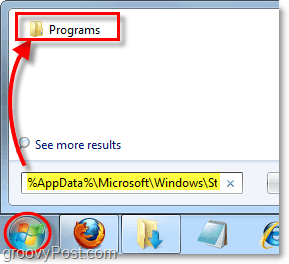
2. O Explorer deve abrir. Clique com o Botão Direito em qualquer lugar da área em branco da janela e Selecione Novo> Atalho no menu de contexto.
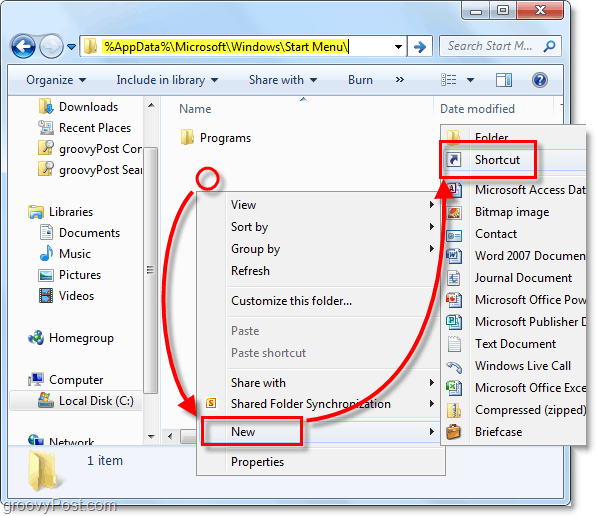
3. Na caixa de localização Colar na seguinte sintaxe de extensão:
Shell explorer.exe: RecycleBinFolder
pressione Próximo.
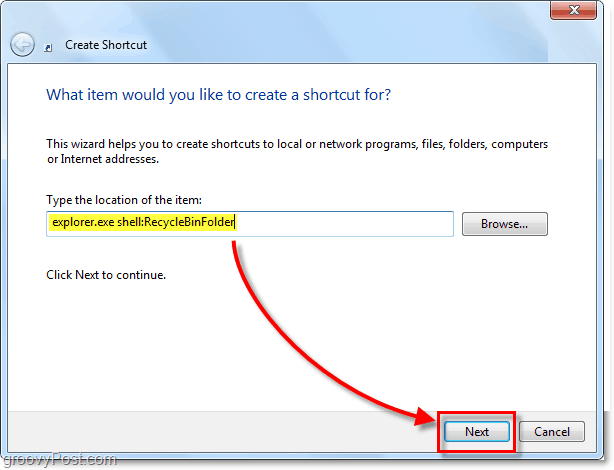
4. Tipo em um nome para o atalho, eu apenas uso o nome padrão, Lixeira de reciclagem. Clique Terminar.
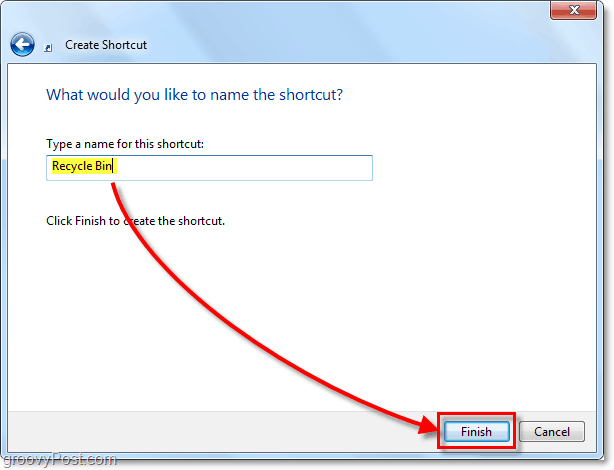
Agora o atalho está pronto e você pode parar por aqui, mas eu gostaria de dar uma olhada final adicionando o ícone oficial da Lixeira do Windows 7. Vamos mudar isso agora.
5. Clique com o Botão Direito seu recém-criado atalho e Selecione Propriedades no menu de contexto.
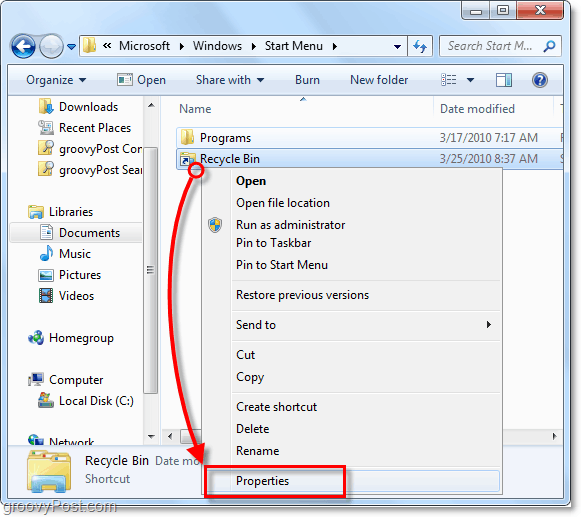
6. Clique a Atalho guia e depois Clique a mudança Ícone botão.
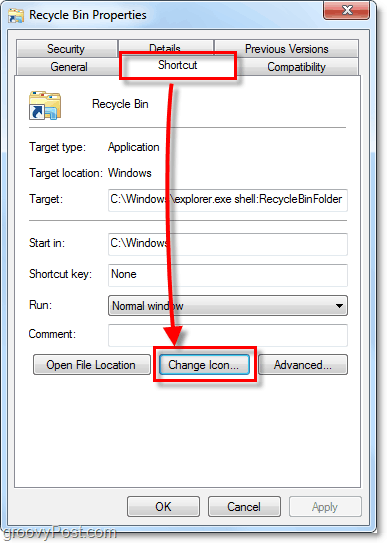
7. Por padrão, o seletor de ícones está na pasta errada. Os ícones que você está procurando são armazenados no arquivo DLL do imageres. Colar este local na caixa branca:
% SystemRoot% system32imageres.dll
o Ícone da lixeira é 1/4 do caminho, Selecione isso e Clique Está bem. Clique Está bem novamente para salvar e sair das propriedades do atalho.
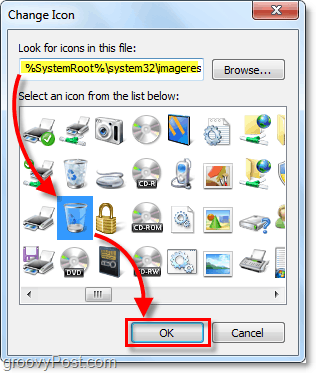
Agora você pode acessar a Lixeira do Windows 7 sempre que desejar, basta abrir o menu Iniciar e digitar lixeira. Você também pode Clique com o Botão Direito e fixe-o agora no menu Iniciar ou na barra de tarefas.
Aproveite o acesso rápido e atraente à Lixeira. Não se esqueça de que, se você deseja acessar rapidamente o menu Iniciar, pode usar as teclas de atalho Ctrl + Shift + Esc.
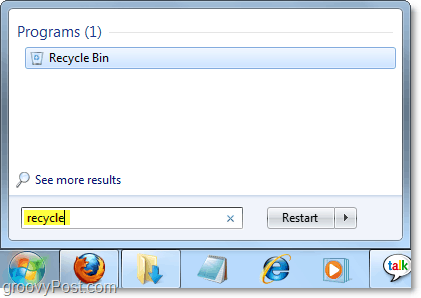
Executando o Windows XP ou prefere usar Executar?
Como outra opção, se você estiver executando o Windows XP ou preferir acessar a Lixeira a partir do Corre Na caixa de diálogo, coloque esse mesmo atalho no % SystemRoot% System32 pasta e renomeie-a para reciclar.
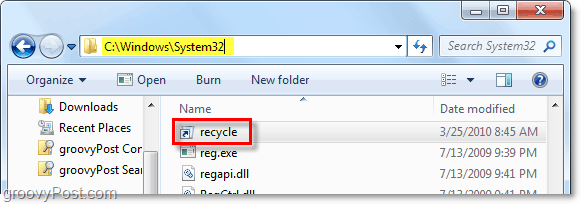
Depois de colocá-lo na pasta System32, tudo o que você precisa fazer é abrir Corre e Tipo no reciclar para acessar a Lixeira. Para acessar rapidamente a caixa de diálogo de execução, você pode usar a tecla de atalho Tecla Windows + R.
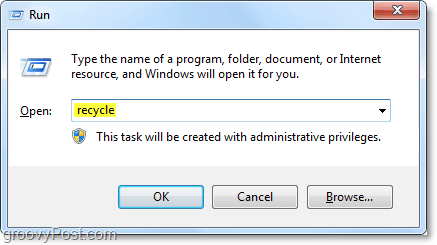


![Fixar uma lixeira totalmente funcional na barra de tarefas do Windows 7 [Como fazer]](/images/microsoft/pin-a-fully-functional-recycle-bin-to-the-windows-7-taskbar-how-to.png)







Deixe um comentário